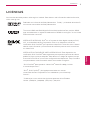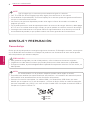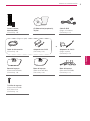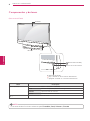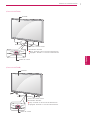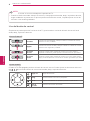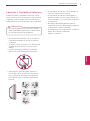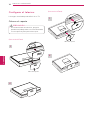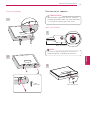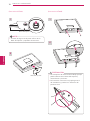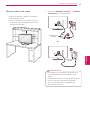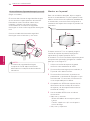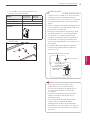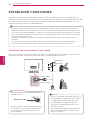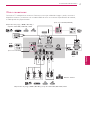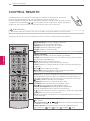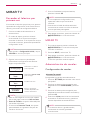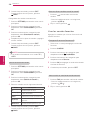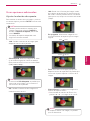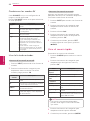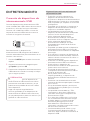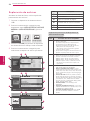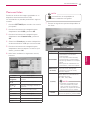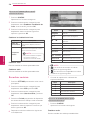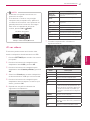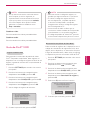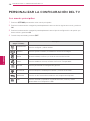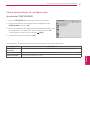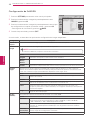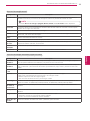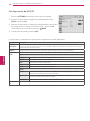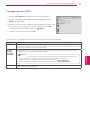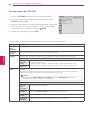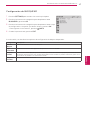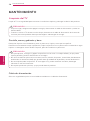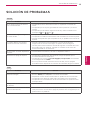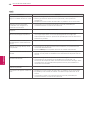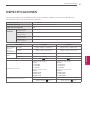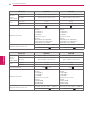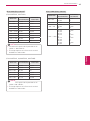LG 22MT45A Manual de usuario
- Categoría
- Televisores LCD
- Tipo
- Manual de usuario

www.lg.com
MANUAL DEL USUARIO
TELEVISOR LED*
* Los televisores con LED de LG tienen pantallas LCD con luces de fondo LED.
Lea atentamente este manual antes de poner en marcha el
equipo y consérvelo para futuras consultas.
22MT44A 22MT45A 28MT45B
24MT44A 24MT45A
28MT45A

2
ENG
ESPAÑOL
CONTENIDO
CONTENIDO
3 LICENCIAS
4 MONTAJE Y PREPARACIÓN
4 Desembalaje
6 Componentes y botones
8 - Uso del botón de control
9 Levantar y trasladar el televisor
10 Configurar el televisor
10 - Colocar el soporte
11 - Desmontar el soporte
13 - Montar sobre una mesa
14 - Montar en la pared
16 ESTABLECER CONEXIONES
16 Conexión de una antena o un cable
17 Otras conexiones
18 CONTROL REMOTO
19 MIRAR TV
19 Encender el televisor por primera vez
19 MIRAR TV
19 Administración de canales
19 - Configuración de canales
20 - Usar los canales favoritos
21 Usar opciones adicionales
21 - Ajustar la relación de aspecto
22 - Cambios en los modos AV
22 - Usar la lista de entradas
22 Usar el menú rápido
23 ENTRETENIMIENTO
23 Conexión de dispositivos de
almacenamiento USB
24 Exploración de archivos
25 Para ver fotos
26 Escuchar música
27 Al ver videos
29 Guía de DivX
®
VOD
30 PERSONALIZAR LA
CONFIGURACIÓN DEL TV
30 Los menús principales
31 Cómo personalizar la configuración
31 - Ajustes de CONFIGURAR
32 - Configuración de IMAGEN
34 - Configuración de AUDIO
35 - Configuración de HORA
36 - Configuración de OPCIÓN
37 - Configuración de BLOQUEAR
38 MANTENIMIENTO
38 Limpieza del TV
38 - Pantalla, marco, gabinete y base
38 - Cable de alimentación
39 SOLUCIÓN DE PROBLEMAS
41 ESPECIFICACIONES
ADVERTENCIA
Si ignora el mensaje de advertencia, puede
sufrir lesiones graves, accidentes o la muerte.
PRECAUCIÓN
Si ignora el mensaje de precaución, puede sufrir
heridas leves o provocar daños en el producto.
NOTA
La nota le ayuda a comprender y a utilizar
el producto de forma segura. Lea la nota
cuidadosamente antes de utilizar el producto.

3
ENG
ESPAÑOL
LICENCIAS
LICENCIAS
Las licencias admitidas pueden variar según el modelo. Para obtener más información sobre las licencias,
visite
www.lg.com
.
Fabricado con la licencia de Dolby Laboratories. “Dolby” y el símbolo de las dos D
son marcas comerciales de Dolby Laboratories.
The terms HDMI and HDMI High-Definition Multimedia Interface, and the HDMI
logo are trademarks or registered trademarks of HDMI Licensing LLC in the United
States and other countries.
ACERCA DE VIDEO DIVX: DivX
®
es un formato de video digital creado por DivX,
LLC, una subsidiaria de Rovi Corporation. Este es un dispositivo oficial con
certificación DivX Certified
®
que reproduce videos DivX. Visite divx.com si desea
obtener más información y herramientas de software para convertir los archivos
en videos DivX.
ACERCA DE LA FUNCIÓN DE VIDEO A PEDIDO DIVX: Este dispositivo con
certificación DivX Certified
®
debe registrarse para reproducir películas de video a
pedido DivX que se hayan adquirido. Para obtener su código de registro, busque
la sección DivX VOD en el menú de configuración del dispositivo. Vaya a vod.divx.
com para obtener más información sobre cómo realizar el registro.
“DivX Certified
®
para reproducir videos DivX
®
hasta HD 1080p, incluido
el contenido premium”.
“DivX
®
, DivX Certified
®
y los logotipos asociados son marcas
comerciales de Rovi Corporation o sus subsidiarias y se utilizan bajo
licencia”.
“Cubierto por una o más de las siguientes patentes de los Estados
Unidos: 7,295,673; 7,460,668; 7,515,710; 7,519,274”.

4
ENG
ESPAÑOL
MONTAJE Y PREPARACIÓN
y
Es posible que la imagen que se muestra no sea exactamente igual a su televisor.
y
Your TV’s OSD (On Screen Display) may differ slightly from that shown in this manual.
y
La visualización en pantalla (OSD, On Screen Display) de su televisor puede ser ligeramente diferente
a la que se muestra en este manual.
y
Los menús y las opciones disponibles pueden variar según la fuente de entrada o el modelo de
producto que utilice.
y
La TV puede ponerse en modo de espera para reducir el consumo de energía. Asimismo, debe apagar
la TV si no se va a utilizar durante algún tiempo, ya que así también se reduce el consumo de energía.
y
La energía consumida durante el uso puede reducirse significativamente si se disminuye el nivel de
luminosidad de la pantalla, lo que ayudaría a reducir los costes generales de funcionamiento.
NOTE
MONTAJE Y PREPARACIÓN
Desembalaje
Revise que la caja del producto contenga los siguientes elementos. Si falta algún accesorio, comuníquese
con el distribuidor local mediante el cual adquirió el producto. Las ilustraciones de este manual pueden
diferir del producto que realmente adquirió.
y
Para garantizar la seguridad y la vida útil del producto, utilice únicamente elementos originales.
y
La garantía no cubre daños o lesiones que pueden producirse al utilizar elementos no aprobados.
y
En algunos modelos, la película delgada sobre la pantalla forma parte del televisor. Por ese motivo, no
debe quitarla.
PRECAUCIÓN
y
Los artículos suministrados con el producto adquirido pueden variar según el modelo.
y
Es posible que cambien las especificaciones del producto o el contenido del manual sin previo
aviso debido a las actualizaciones de las funciones del producto.
y
Para que la conexión sea óptima, los cables HDMI y los dispositivos USB tienen que tener
biseles que no superen los 10 mm de espesor y 18 mm de ancho.Utilice un cable de extensión
que sea compatible con USB 2.0, en caso de que el cable USB o la tarjeta de memoria USB no
encajen en el puerto USB del TV.
B
A
A
B
*A 10 mm
*B
18 mm
NOTA

5
ENG
ESPAÑOL
MONTAJE Y PREPARACIÓN
Control remoto,
baterías (AAA)
(Consulte p. 18)
CD (Manual del propietario),
Tarjeta
Cable D-SUB
(Según el modelo)
(Consulte p. 17)
o
Cable de alimentación
(Consulte p. 13)
Adaptador de CA-CC
(Consulte p. 13)
Adaptador de CA-CC
(Según el país)
(Consulte p. 13)
Base del soporte
(Para series MT44A)
(Consulte p. 10)
Base del soporte
(Para series MT45A)
(Consulte p. 10)
Base del soporte
(Para series MT45B)
(Consulte p. 11)
Tornillos de soporte
(Para series MT45B)
2 PZ, M4 x L14
(Consulte p. 11)
(Según el país)

6
ENG
ESPAÑOL
MONTAJE Y PREPARACIÓN
Componentes y botones
(Para series MT44A)
Sensor del control remoto
(Botón de Encendido)
Botón Descripción
MODE (MODO) Selecciona el modo.(
Canal
→
Volumen
→
Entrada
)
Canal Permite desplazarse por los canales guardados.
Volumen Ajusta el nivel de volumen.
Entrada Cambia la fuente de entrada.
H
, Ajusta el nivel del botón de modo.
Pantalla
y
Las teclas locales funcionan solamente para
Encendido, Canal, Volumen
y
Entrada
.
NOTA
El Indicador de Poder
Rojo : Cuando se desconecta la alimentación.
Apagado : Cuando se conecta la alimentación.
Bocinas

7
ENG
ESPAÑOL
MONTAJE Y PREPARACIÓN
(Para series MT45A)
Pantalla
Botón de control
El Indicador de Poder
Rojo : Cuando se desconecta la alimentación.
Apagado : Cuando se conecta la alimentación.
Sensor del control remoto
Bocinas
Pantalla
Bocinas
Botón de control
El Indicador de Poder
Rojo : Cuando se desconecta la alimentación.
Apagado : Cuando se conecta la alimentación.
Sensor del control remoto
(Para series MT45B)

8
ENG
ESPAÑOL
MONTAJE Y PREPARACIÓN
y
El botón de control se encuentra debajo de la pantalla del TV.
y
Cuando su dedo este sobre el botón de control y al empujarlo hacia arriba, abajo, izquierda o derecha,
tenga cuidado de no presionarlo. Si primero presiona el botón de control, no podrá ajustar el nivel de
volumen ni los canales guardados.
NOTA
Uso del botón de control
Simplemente puede operar las funciones de la TV, presionando o moviendo el botón de control hacia
arriba, abajo, izquierda o derecha.
Funciones Básicas
Encendido
Cuando la TV está apagada, coloque el dedo en el botón de control,
presione una vez y suéltelo.
Apagado
Cuando la TV está encendida, coloque el dedo en el botón de control,
presione unos segundos y suéltelo.
Control de
Volumen
Si coloca su dedo sobre el botón de control y lo mueve hacia la
izquierda o la derecha, puede ajustar el nivel de volumen que desee.
Control de
Canales
Si coloca su dedo sobre el botón de control y lo mueve hacia arriba o
abajo, puede desplazarse a través de los canales guardados que desee.
Ajustar el Menú
Cuando la TV está apagada, presione el botón de control una vez. Puede ajustar los elementos del menú
(
, , , ) moviendo el botón de control hacia arriba, abajo, izquierda o derecha.
Apagar TV
Apagar alimentación.
Config.
Permite acceder a los menús principales.
Cerrar
Limpia la visualización en pantalla y vuelve al modo de TV.
Lista de
entradas
Accesar a las fuentes de entrada.

9
ENG
ESPAÑOL
MONTAJE Y PREPARACIÓN
Levantar y trasladar el televisor
Si desea levantar o trasladar el televisor, lea las
instrucciones a continuación para no rayar o dañar
el aparato, y para transportarlo de forma segura,
independientemente del tamaño o tipo de aparato.
y
No toque la pantalla. De lo contrario, podría
dañar la pantalla o algunos de los píxeles que
se usan para generar las imágenes.
PRECAUCIÓN
y
Se recomienda trasladar el TV en la caja o el
material de embalaje en el que lo recibió al
comprarlo.
y
Antes de mover o levantar el TV, desconecte
el cable de alimentación y el resto de los
cables
y
Cuando sostenga el televisor, la pantalla
debe mirar hacia afuera para evitar daños.
y
Sostenga con firmeza la parte superior e
inferior del marco del televisor. Asegúrese
de no sostenerlo por la parte transparente,
por la bocina o por el área de rejillas de las
bocinas.
y
Al transportar el televisor, no lo sacuda ni lo
someta a vibraciones excesivas.
y
Al transportar el televisor manténgalo en
posición vertical, nunca lo apoye sobre uno
de los costados, ni lo incline hacia la derecha
o la izquierda.
y
No aplique demasiada presión sobre la
estructura del marco porque podría doblarse
o deformarse y dañar la pantalla.
y
Al manipular el TV, asegurese de no dañar el
botón de control que sobresale.
(Según el modelo)

10
ENG
ESPAÑOL
MONTAJE Y PREPARACIÓN
Configurar el televisor
La imagen visualizada puede diferir de su TV.
Colocar el soporte
y
Al instalar la base del televisor, ponga la
pantalla hacia abajo sobre una mesa acolchada
o una superficie plana para evitar rayas.
PRECAUCIÓN
(Para series MT44A)
(Para series MT45A)
1
2
Base del soporte
1
2
Base del soporte

11
ENG
ESPAÑOL
MONTAJE Y PREPARACIÓN
1
2
2 PZ
M4 x L14
(Para series MT45B)
Desmontar el soporte
y
Al desinstalar la base del televisor, ponga la
pantalla hacia abajo sobre una mesa acolchada
o una superficie plana para evitar rayas.
PRECAUCIÓN
2
y
Levante el seguro de la parte inferior de la
base del soporte y sepárelo del televisor.
NOTA
(Para series MT44A)
Base del soporte
Base del soporte
1

12
ENG
ESPAÑOL
MONTAJE Y PREPARACIÓN
y
No transporte del televisor boca abajo porque
podría soltarse de su base del soporte y
causar daños y lesiones.
y
La ilustración muestra un ejemplo general
de instalación y puede lucir diferente del
producto real.
PRECAUCIÓN
2
y
Levante el seguro de la parte inferior de la
base del soporte y sepárelo del televisor.
NOTA
(Para series MT45A)
Base del soporte
Base del soporte
1
(Para series MT45B)
1
2

13
ENG
ESPAÑOL
MONTAJE Y PREPARACIÓN
Montar sobre una mesa
1
Levante el televisor y déjelo en ubicación
vertical sobre la mesa.
- Deje un espacio mínimo de 10 cm entre
el televisor y la pared para garantizar una
ventilación adecuada.
10 cm
10 cm
10 cm
10 cm
2
Conecte el
Adaptador de CA-CC
y el
Cable de
alimentación
a un tomacorriente.
DC-IN
(19V )
DC-IN
(19V )
o
Adaptador de
CA-CC
Adaptador de
CA-CC
y
No coloque el TV cerca de fuentes de calor,
ya que puede provocar incendios u otros
daños.
y
Antes de conectar el enchufe de alimentación
de la TV a la toma de pared, compruebe
que ha conectado la TV al adaptador de
alimentación de CA-CC.
PRECAUCIÓN

14
ENG
ESPAÑOL
MONTAJE Y PREPARACIÓN
Uso del sistema de seguridad Kensington (opcional)
(Según el modelo)
El conector del sistema de seguridad Kensington
se encuentra en la parte posterior del televisor.
Para obtener más información sobre cómo
instalarlo y utilizarlo, consulte el manual
suministrado con el sistema de seguridad
Kensington o visite el sitio
http://www.kensington.
com.
Conecte el cable del sistema de seguridad
Kensington entre el televisor y una mesa.
y
El sistema de seguridad Kensington
es opcional. Puede adquirir accesorios
adicionales en la mayoría de las tiendas de
electrónica.
NOTA
Montar en la pared
Para una ventilación adecuada, deje un espacio
de 10 cm a cada lado del TV y de la pared. Puede
obtener instrucciones de instalación detalladas de
su distribuidor; consulte la Guía configuración e
instalación del soporte de montaje en paredes con
inclinación.
10 cm
10 cm
10 cm
10 cm
Si desea montar el TV en una pared, ponga la
interfaz de soporte de pared (componentes
opcionales) en la parte posterior del TV.
Al instalar el TV con la interfaz de soporte de pared
(componentes opcionales), póngala con cuidado
para que no se caiga el TV.
1
Utilice una interfaz de soporte de pared
conforme a los estándares de VESA.
2
Si usa tornillos más largos que el estándar, el
TV puede sufrir daños internos.
3
Si usa tornillos incorrectos, el producto se
puede dañar y caer desde la ubicación en que
está montado. En este caso, LG Electronics
no es responsable por los daños.
4
Compatible con VESA sólo respecto de las
dimensiones de los tornillos de la interfaz
de soporte y de las especificaciones de los
tornillos de montaje.
5
Use el estándar VESA como se indica a
continuación.
y
784,8 mm y menores
* Grosor del tablero de montaje en pared:
2,6 mm
* Tornillo :
Φ
4,0 mm x 0,7 mm de paso x
10 mm de largo
y
787,4 mm y superiores

15
ENG
ESPAÑOL
MONTAJE Y PREPARACIÓN
y
Use el tablero de montaje en pared y los
tornillos con estándar VESA.
Modelo 22/24MT44A
22/24MT45A
28MT45A
28MT45B
VESA (A x B) 75 x 75 100 x 100
Tornillo estándar M4 x L10
Cantidad de tornillos 4
Soporte de pared
(opcional)
RW120
y
VESA (A x B)
A
B
y
Primero, desconecte el cable de alimentación
y luego mueva o instale el TV. De lo contrario,
se pueden producir descargas eléctricas.
y
Si instala el TV en el cielo raso o en una pared
inclinada, podría caerse y provocar lesiones
graves.
y
Utilice un soporte de pared autorizado por LG
y comuníquese con el distribuidor local o con
personal técnico calificado.
y
No ajuste excesivamente los tornillos, dado
que podría dañar el TV y anular la garantía.
y
Use tornillos y un soporte de pared que
cumplan con estándar VESA. La garantía no
cubre daños ni lesiones provocados por el
uso incorrecto del aparato o de accesorios no
autorizados.
y
La longitud del tornillo desde la superficie
exterior de la cubierta posterior debe ser
inferior a 8 mm.
Almohadilla de montaje en pared
Cubierta posterior
Almohadilla de
montaje en pared
Cubierta posterior
Tornillo estándar
: M4 x L10
Max.8 mm
PRECAUCIÓN
y
Utilice los tornillos indicados en las
especificaciones del estándar VESA.
y
El conjunto del soporte de pared incluye
un manual de instalación y las piezas
necesarias.
y
El soporte de pared es opcional. Puede
adquirir accesorios adicionales con el
distribuidor local.
y
La longitud de los tornillos puede variar
según el tipo de soporte de pared.
Asegúrese de utilizar el largo adecuado.
y
Para obtener más información, consulte las
instrucciones suministradas con el soporte
de pared.
NOTA

16
ENG
ESPAÑOL
ESTABLECER CONEXIONES
ESTABLECER CONEXIONES
Se pueden conectar distintos dispositivos externos al TV. Los dispositivos externos compatibles son:
receptores de HD, reproductores de DVD, VCR, sistemas de audio, dispositivos de almacenamiento USB,
PC, dispositivos de juegos, etc. Para más información acerca de la conexión de dispositivos externos,
diríjase al manual que viene con cada dispositivo.
y
Si graba un programa de televisión en una grabadora de DVD o VCR, asegúrese de conectar el
cable de entrada de señal al televisor a través de uno de estos dos dispositivos. Para obtener más
información acerca de la grabación, consulte el manual proporcionado con el dispositivo conectado.
y
Las conexiones de dispositivos externos que se muestran pueden ser levemente diferentes de las
ilustraciones en este manual.
y
Conecte los dispositivos externos al televisor, independientemente del orden del puerto del
televisor.
y
Si conecta un dispositivo de juegos al televisor, utilice el cable provisto con dicho dispositivo.
y
Consulte el manual del equipo externo para conocer las instrucciones de funcionamiento.
NOTA
Conexión de una antena o un cable
Para mirar televisión, conecte una antena, un cable o una caja de cable y siga estas instrucciones. Las
ilustraciones pueden diferir de los elementos reales y el cable de RF es opcional.
ANTENNA
/CABLE IN
Antena VHF
Antena UHF
Antena
Terminal
Coaxial (75Ω)
(*No incluido)
y
Asegúrese de no doblar el alambre de cobre
del cable de RF.
Alambre de cobre
y
Primero conecte todos los dispositivos entre
sí y luego conecte el cable de alimentación
al tomacorriente, para que el televisor no
resulte dañado.
PRECAUCIÓN
y
Utilice un divisor de señal para más de 2 TV.
y
Si la calidad de la imagen es mala, instale
un amplificador de señal para mejorarla.
y
Si la calidad de la imagen es mala con
la antena conectada, dirija la antena a la
dirección correcta.
y
Visite
http://AntennaWeb.org
para obtener
más información sobre la conexión de la
antena y del cable.
NOTA

17
ENG
ESPAÑOL
ESTABLECER CONEXIONES
Otras conexiones
Conecte su TV a dispositivos externos. Para tener una mejor calidad de imagen y audio, conecte el
dispositivo externo y el televisor con el cable HDMI tal como se muestra. Dependiendo del modelo,
el cable puede ser proporcionado.
VIDEO
AUDIO
R
L
MONO
AV IN
AUDIO OUT
R
L
AUDIO OUT
R
L
HDMI OUT
L R
AUDIO IN
(Only MT44* Models)
HDMI IN
RGB IN (PC)
DC-IN
(19 V )
VIDEO
L/MONO
AUDIO
R
AUDIO OUT
R
L
AV IN
AUDIO OUT
R
L
L R
AUDIO IN
USB IN
5 V 0.5 A
USB IN
5 V 0.5 A
(Para series MT45A/MT45B)
(Para series MT44A)
Dispositivo de juego / DVD / Blu-Ray / Caja de cable HD / HD STB / VCR
USB
PC
USB
Dispositivo de juego / DVD / Blu-Ray /
Caja de cable HD / HD STB / VCR
Estéreo externo
BLANCO
ROJO
BLANCO
ROJO
AMARILLO
BLANCO
ROJO
AMARILLO
BLANCO
ROJO

18
ENG
ESPAÑOL
CONTROL REMOTO
CONTROL REMOTO
Las descripciones que figuran en este manual se basan en los botones del control
remoto. Lea atentamente este manual y siga las instrucciones de uso.
Para reemplazar las baterías, abra la cubierta de la batería, coloque otras (AAA de 1,5 Vcc)
y haga coincidir la polaridad y en el compartimiento, luego cierre la tapa. Asegúrese
de apuntar con control remoto al sensor de control remoto en el televisor.
y
No coloque baterías nuevas junto con las usadas, esto puede dañar el control remoto.
PRECAUCIÓN
Asegúrese de que el control remoto apunte hacia el sensor correspondiente del televisor.
MTS
Q.VIEW
(ENCENDIDO)
Enciende o apaga el televisor.
TV
Regresa al último canal de televisión.
Q.MENU
Permite acceder al menú rápido.
PICTURE
Cambia el modo de la imagen.
SOUND
Cambia el modo de audio.
INPUT
Cambia la fuente de entrada. Enciende la TV si está apagada
.
Botones numerales
Permiten introducir números.
LIST
Permite acceder a la lista de canales guardados.
Q.VIEW
Permite alternar entre los dos últimos canales seleccionados
(al presionarlo repetidamente).
VOL
Ajusta el nivel del volumen.
FAV
Permite acceder a la lista de canales favoritos.
SLEEP
Establece el tiempo durante el cual el televisor permanecerá
encendido.
MUTE
Silencia todos los sonidos.
CH
Permite desplazarse por los canales guardados.
Permite ir a la pantalla anterior o siguiente.
MTS
Presione en forma repetida esta tecla para seleccionar los tonos
de sonido Mono, Estéreo y SAP. Sin embargo, los modos Estéreo y
SAP están disponibles solo si se incluyen en la señal de transmisión.
RATIO
Cambia el tamaño de una imagen.
AV MODE
Selecciona un modo de audio y video.
SETTINGS
Permite acceder a los principales menús.
INFO
Muestra información del programa actual.
Botones de navegación
(arriba/abajo/derecha/izquierda)
Permiten desplazarse por los menús o las opciones.
OK
Permite seleccionar menús u opciones y confirmar lo ingresado.
BACK
Permite volver al nivel anterior.
EXIT
Borra todas las visualizaciones en la pantalla y permite volver a
mirar la televisión.
CAPTION
Activa o desactiva los subtítulos.
Sin función
Botones de control
( , , , , )
Permiten controlar los dispositivos
compatibles con USB.
Botones de color
Estos accesos de funciones especiales son en
algunos menús. ( : Rojo, : Verde, : Amarillo, : Azul)

19
ENG
ESPAÑOL
MIRAR TV
MIRAR TV
Encender el televisor por
primera vez
Al encender el televisor por primera vez, aparece
la pantalla de configuración inicial. Seleccione un
idioma y personalice la configuración básica.
1
Conecte el cable de alimentación a un
tomacorriente.
2
En modo de espera, presione el botón
de encendido en el control remoto para
encender el televisor. Si es la primera vez que
enciende el televisor, aparecerá la pantalla de
configuración inicial.
y
Para acceder a
Configuración Inicial
l, vaya a
OPCIÓN
en el menú principal.
NOTA
3
Siga las instrucciones en pantalla para
personalizar la configuración del televisor
según sus preferencias.
Idioma del
menú(Language)
Selecciona un idioma
para la pantalla.
Configuración de
modo
Selecciona
Usar en Casa
para el hogar.
Configuración de
Hora
Establece la hora.
Sintonización
automática
Busca y guarda los
canales disponibles de
manera automática.
y
Para ver las imágenes con la mejor calidad
dentro del hogar, seleccione
Usar en Casa
.
y
Demo de Tienda
es la opción adecuada para
las tiendas minoristas.
y
Si selecciona
Demo de Tienda
, los ajustes
personalizados se regresaran al ajuste de
tienda en 5 minutos.
NOTA
4
Una vez finalizados los ajustes básicos,
presione el botón
OK
.
y
Si no completa la configuración inicial,
aparecerá cada vez que encienda el
televisor.
y
Desconecte el cable de alimentación del
tomacorriente cuando no utilice el televisor
durante periodos prolongados.
NOTA
5
Para apagar el televisor, presione el botón de
(ENCENDIDO)
en el control remoto.
MIRAR TV
1
En modo de espera, presione el botón de
(ENCENDIDO)
en el control remoto para
encender el televisor.
2
Presione
INPUT
y seleccione TV.
3
Para apagar el televisor, presione el botón de
(ENCENDIDO)
en el control remoto.
El televisor pasará a modo de espera.
Administración de canales
Configuración de canales
Guardado de canales
Para guardar los canales automáticamente:
1
Presione
SETTINGS
para acceder a los menús
principales.
2
Presione los botones de navegación para
desplazarse hasta
CONFIGURAR
y presione
OK
.
3
Presione los botones de navegación para
desplazarse hasta Sintonización automática y
presione
OK
.
4
Seleccione
Iniciar
para iniciar la sintonización
automática. El televisor busca y guarda los
canales disponibles automáticamente.
y
Si el televisor busca y guarda canales,
se borrarán los canales guardados
anteriormente.
NOTA

20
ENG
ESPAÑOL
MIRAR TV
5
Cuando haya terminado, presione
EXIT
.
Cuando regrese al menú previo, presione
BACK
.
Para guardar los canales manualmente:
1
Presione
SETTINGS
para acceder a los menús
principales.
2
Presione los botones de navegación para
desplazarse hasta
CONFIGURAR
y presione
OK
.
3
Presione los botones de navegación para
desplazarse hasta
Sintonización manual
y
presione
OK
.
4
Desplácese por los tipos de canales y agregue
o borre canales.
5
Cuando haya terminado, presione
EXIT
.
Cuando regrese al menú previo, presione
BACK
.
y
Los canales se almacenan en el orden
TV
y
CATV
.
NOTA
Edición de la lista de canales
1
Presione
SETTINGS
para acceder a los menús
principales.
2
Presione los botones de navegación para
desplazarse hasta
CONFIGURAR
y presione
OK
.
3
Presione los botones de navegación para
desplazarse hasta
Edición de Canales
y
presione
OK
.
4
Edite los canales con los siguientes botones.
Botón Descripción
ꔠ
Resalta el tipo de canal.
ꔠ
,
ꔡ
,
ꔗ
,
ꔃ
Permite desplazarse por los canales
o tipos de canales.
OK
ꔉ
Selecciona el canal que desea ver.
CH
Permite ir a la página anterior o
siguiente.
Botón azul
Agrega o borra un canal.
El canal borrado aparece en gris.
5
Cuando haya terminado, presione
EXIT
.
Cuando regrese al menú previo, presione
BACK
.
Selección de un canal de la lista de canales
1
Presione
LIST
para acceder a la lista de
canales.
- Para ir a la página anterior o a la siguiente,
presione
CH
.
2
Elija un canal y presione
OK
.
Usar los canales favoritos
Agregue los canales que mira con frecuencia a la
lista de favoritos.
Configuración de la lista de favoritos
1
Seleccione un canal para agregar a la lista de
favoritos.
2
Presione
Q.MENU
.
3
Presione los botones de navegación para
desplazarse hasta
Del/Add/Fav
.
4
Presione los botones de navegación para
desplazarse hasta
Favorito
.
5
Presione
OK
para agregar el canal seleccionado
a la lista de favoritos.
6
Cuando haya terminado, presione
EXIT
.
Selección de un canal de la lista de favoritos
1
Presione
FAV
para acceder a la lista de canales.
- Para ir a la página anterior o a la siguiente,
presione
CH
.
2
Elija un canal y presione
OK
.

21
ENG
ESPAÑOL
MIRAR TV
Usar opciones adicionales
Ajustar la relación de aspecto
Para cambiar el tamaño de una imagen y verla en
su tamaño óptimo, presione
RATIO
mientras mira
la televisión.
También puede cambiar el tamaño de la
imagen al presionar el botón
Q.MENU
o
acceder a
Relación de aspecto
, dentro del
menú
IMAGEN
.
La relación de aspecto disponible varía
según la fuente de entrada.
NOTA
-
16:9
: Cambia el tamaño de la imagen para
adaptarla al ancho de la pantalla.
-
Sólo búsqueda
: Muestra imágenes de video
en el tamaño original sin cortar los bordes.
(Esta característica funciona en modo HDMI
(720P/1080i/1080p).)
Si selecciona
Sólo búsqueda
, es posible que
haya ruido en la imagen, en el contorno o
los contornos de la pantalla.
NOTA
-
4:3
: Cambia el tamaño de las imágenes al
estándar anterior de 4:3.
-
14:9
: Puede ver el formato de imagen 14:9 o
de cualquier programa de TV general a través
del modo. 14:9. La pantalla 14:9 se visualizará
igual que la 4:3, aunque se moverá hacia arriba
y abajo.
-
Por programa
: Muestra las imágenes con
la misma relación de aspecto que la imagen
original.
(4:3
4:3 )
(16:9 16:9 )
-
Zoom
: Formatea una imagen para que se
adapte al ancho de la pantalla. Es posible que
no se vean la parte superior e inferior de la
imagen.
-
Cinema Zoom1
: Formatea una imagen a la
relación de aspecto 2.35:1.
Para cambiar la relación del Zoom cine,
presione
ꔗ
o
ꔃ
y su rango va de 1 a 16.
Si amplía o reduce una imagen, es posible
que se distorsione.
NOTA

22
ENG
ESPAÑOL
MIRAR TV
Cambios en los modos AV
Cada
AV MODE
incluye una configuración de
imagen y sonido optimizada.
Presione
AV MODE
varias veces para seleccionar
el modo apropiado.
Modo Descripción
Apagado Cambia a la configuración personalizada
anterior.
Cine Usa la configuración de imagen y sonido
optimizada para lograr un aspecto
cinematográfico.
Fútbol Optimiza la configuración de imagen y
audio para fútbol.
Juego Utiliza la configuración de imagen y
sonido optimizada para juegos.
Al jugar videojuegos utilizando una
consola de entretenimiento Xbox o
PlayStation. Se recomienda utilizar el
modo Juego.
Cuando esté en modo Juego, las
funciones relacionadas con la calidad
de la imagen se optimizarán para los
videojuegos.
Usar la lista de entradas
Selección de una fuente de entrada
1
Presione
INPUT
para acceder a las fuentes de
entrada.
2
Presione los botones de navegación para
desplazarse hasta una de las fuentes de
entrada y luego presione
OK
.
Fuente de
entrada
Descripción
TV Permite mirar televisión por aire y
cable
AV Permite ver el contenido en una VCR
u otros dispositivos externos.
RGB-PC
Permite ver la pantalla de la PC en la
pantalla del televisor
HDMI Permite ver contenido en un DVD o
codificador digital, u otro dispositivo
de alta definición
Adición de una etiqueta de entrada
Agregue una etiqueta a la fuente de entrada
para poder identificar con facilidad el dispositivo
conectado a cada fuente de entrada.
1
Presione
INPUT
para acceder a las fuentes de
entrada.
2
Presione los botones de navegación para
desplazarse hasta una de las fuentes de
entrada.
3
Presione el botón
Azul
.
4
Presione los botones de navegación para
desplazarse hasta una de las etiquetas de
entrada y presione
OK
.
5
Cuando haya terminado, presione
EXIT
.
Cuando regrese al menú previo, presione
BACK
.
Usar el menú rápido
Personalice los menús más utilizados.
1
Presione
Q.MENU
para acceder a los menús
rápidos.
2
Presione los botones de navegación para
desplazarse por los siguientes menús y
presione
OK
.
Menú Descripción
Relación de
Aspecto
Cambia el tamaño de la imagen.
ꔨ
Modo imagen
Cambia el modo de imagen.
Modo de
audio
Cambia el modo de audio.
ꕗ
Subtítulo
Activa o desactiva los subtítulos.
ꕁ
SAP
Cambia la configuración de sonido.
Temporizador
Define el tiempo hasta que se apague
el TV.
ꔿ
Borr/Agr/Fav
Edita los canales para agregar o borrar
un canal.
Expulsar
Expulsa una unidad USB.
El menú aparece solo cuando hay una
unidad USB conectada.
y
Los menús y las opciones disponibles
pueden variar según la fuente de entrada
que utilice.
NOTA
3
Presione los botones de navegación para
desplazarse hasta la opción deseada.
4
Cuando haya terminado, presione
Q.MENU
.

23
ENG
ESPAÑOL
ENTRETENIMIENTO
ENTRETENIMIENTO
Conexión de dispositivos de
almacenamiento USB
Conecte dispositivos de almacenamiento USB
como unidades flash USB o discos duros externos
al televisor y utilice las funciones multimedia.
Conecte una unidad Flash USB o un lector de
tarjetas de memoria USB al televisor como se
muestra en la siguiente ilustración.
USB IN
5 V 0
.5 A
Para desconectar un dispositivo de
almacenamiento USB, asegúrese de finalizar la
conexión adecuadamente para evitar daños en el
televisor o los archivos.
1
Presione
Q.MENU
para acceder a los menús
rápidos.
2
Presione los botones de navegación para
Expulsar
y presione
OK
.
3
Desconecte el dispositivo de almacenamiento
USB solamente cuando el mensaje le indique
que es seguro quitarlo.
y
No apague el TV ni quite el dispositivo de
almacenamiento USB mientras este último
permanezca conectado al televisor, ya que
podría causar la pérdida de archivos o dañar
dicho dispositivo.
y
Haga una copia de seguridad de los
archivos guardados en los dispositivos de
almacenamiento USB de manera frecuente,
ya que podría perder o dañar sus archivos y la
garantía no cubre tal efecto.
PRECAUCIÓN
Sugerencias para el uso de dispositivos de
almacenamiento USB
y
El televisor reconoce solamente un
dispositivo de almacenamiento USB.
y
Si conecta un dispositivo de almacenamiento
USB al televisor a través de un concentrador
USB, es posible que el aparato no reconozca
tal dispositivo.
y
Es posible que el televisor no reconozca un
dispositivo de almacenamiento USB que
requiera un controlador especial.
y
La velocidad de reconocimiento del
dispositivo de almacenamiento USB puede
variar en función de cada dispositivo.
y
Utilice solamente dispositivos de
almacenamiento USB que contengan
archivos de música o imágenes normales.
y
Utilice solamente dispositivos de
almacenamiento USB que se hayan
formateado como sistemas de archivos
FAT32 o NTFS.
y
Es posible que deba conectar el dispositivo
de almacenamiento USB a una fuente de
alimentación externa mediante un adaptador
de energía.
y
Si el televisor no reconoce el dispositivo de
almacenamiento USB conectado, cambie el
cable e inténtelo nuevamente. No utilice un
cable demasiado largo.
y
El televisor no admite algunos dispositivos
de almacenamiento USB correctamente.
y
Puede utilizar un dispositivo de
almacenamiento USB con varias particiones
(hasta cuatro como máximo).
y
El método de alineación de archivos de
un dispositivo de almacenamiento USB es
similar al de Windows XP.
y
No se puede crear o borrar una
carpeta guardada en un dispositivo de
almacenamiento USB directamente en el
televisor.
y
Se admite una cantidad máxima de 100
caracteres del idioma español para el nombre
de un archivo.
y
Si hay demasiadas carpetas y archivos en
una sola carpeta, es posible que no funcione
correctamente.
y
La capacidad recomendada es 1 TB o
menos para un disco duro USB externo
y 32 GB o menos para un dispositivo de
almacenamiento USB.
y
Si un disco duro USB externo no funciona
con la característica de ahorro de energía
activada, apague y vuelva a encender
dicho disco para lograr que funcione
adecuadamente. Para obtener más
información, consulte el manual del usuario
del disco duro USB externo.
y
La electroestática puede causar un mal
funcionamiento del dispositivo USB. En
este caso, debe conectarse nuevamente el
dispositivo USB.

24
ENG
ESPAÑOL
ENTRETENIMIENTO
Exploración de archivos
Acceda a las listas de fotos, música o películas
para examinar los archivos.
1
Conecte un dispositivo de almacenamiento
USB.
2
Presione los botones de navegación para
desplazarse hasta
LISTA DE FOTOS
,
LISTA DE
MÚSICA
o
LISTA DE PELÍCULAS
y presione
OK
.
LISTA DE FOTOS
LISTA DE MÚSICA
LISTA DE PELÍCULAS
3
Seleccione
DriveA
para acceder al dispositivo
de almacenamiento USB que está conectado.
4
Presione los botones de navegación para
seleccionar la carpeta o el archivo que desee.
LISTA DE FOTOS
Página 1/1
No marcado
Disp. USB
Espacio libre 4 GB
DriveA Up Folder KY103
09/15/2012
GUU.JPG
KY101
04/03/2012
KY104
10/12/2012
KY102
09/03/2012
KY105
11/27/2012
GUU
11/27/2012
JMJ005
11/27/2012
3872x2592, 2604KB
JMJ002
11/27/2012
JMJ006
11/27/2012
JMJ003
11/27/2012
JMJ007
11/27/2012
Carpeta arriba JMJ004
11/27/2012
JMJ008
11/27/2012
Mover
Menú emergente
Mover página
Marcar Salir
1
2
5
43
6
LISTA DE MÚSICA
Página 1/1
No marcado
Disp. USB
Espacio libre 4 GB
DriveA Título Duración
00:00 / 05:22
Carpeta arriba
Mover
Menú emergente
Mover página
Marcar
Opciones Salir
1
2
5
43
Up Folder
6
LISTA DE PELÍCULAS
Página 1/1 No marcado
Disp. USB
Espacio libre 4 GB
Carpeta superior Título Duración
DriveA
DriveA
4 carpeta(s), 2 archivo(s)
Carpeta arriba
ꔂ Mover
ꔉ
Menú emergente ꘃ Mover página
ꘂ Marcar Salir
1
2
5
6
43
No.
Descripción
1
Se mueve a un nivel superior de carpeta.
2
Previsualización
3
Página actual/Total de páginas
4
Cantidad total de archivos marcados
5
Contenido de la carpeta enfocada en
1
6
Botones disponibles del control remoto
Sugerencias para el uso de dispositivos de
almacenamiento USB
Tipo Formatos de archivo compatibles
Fotos
y
JPG
y
Tamaño disponible
Línea base: 64 pixeles (A) x 64 pixeles (A) -
15 360 pixeles (A) x 8 640 pixeles (A)
Progresivo: 64 pixeles (A) x 64 pixeles (A) -
1 024 pixeles (A) x 768 pixeles (A)
* No utilice la opción progresiva al guardar
archivos JPG en su PC.
y
La apertura de imágenes de alta resolución en
pantalla completa puede demorar un poco.
Música
y
MP3
y
Rango de tasa de bits de 32 Kbps a 320 Kbps
y
Tasa de muestra (Frecuencia de muestra)
MPEG1 capa 3: 32 kHz, 44,1 kHz, 48 kHz
MPEG2 capa 3: 16 kHz, 22,05 kHz, 24 kHz
MPEG2.5 capa 3: 8 kHz, 11,025 kHz, 12 kHz
* Un archivo con protección de copia no se
reproducirá.
Video
y
DAT,MPG,MPEG,VOB,AVI,DIVX,MP4,MKV,TS,
TRP,TP,ASF,WMV,FLV,RM,RMVB
y
Archivo compatible para película
(*.mpg/*.
mpeg/*dat/*.ts/*.trp/*.tp/*.vob/*.mp4/*.mov/*.
mkv/*.divx/*.avi/*.asf/*.wmv/*.flv/*.avi(motion-
jpeg)/*.mp4(motion-jpeg)/*.mkv(motion-jpeg)/*.
rm/*.rmvb).
y
Formato de video
: DivX3.11, DivX4.x, DivX5.x,
DivX6, Xvid1.00, Xvid1.01, Xvid1.02, Xvid1.03,
Xvid1.10 beta-1/beta-2, Mpeg-1, Mpeg-2, Mpeg-
4, H.264/AVC, VC1, JPEG, Sorenson H.263
Formato de audio : Dolby Digital, Mpeg, MP3,
LPCM, ADPCM, WMA, AAC
y
Velocidad de bits
: entre 32 kbps y 320
kbps(MP3)
y
Formatos de subtítulos externos
: *.smi/*.srt/*.
sub(MicroDVD,Subviewer1.0/2.0)/*.ass/*.ssa/*.
txt(TMPlayer)/*.psb(PowerDivX)
y
Formatos de subtítulos internos
: solo, XSUB
(formato de subtítulo utilizado en archivos
DivX6)

25
ENG
ESPAÑOL
ENTRETENIMIENTO
Para ver fotos
Puede ver archivos de imagen guardados en un
dispositivo de almacenamiento USB.
La visualización en pantalla puede diferir según el
modelo.
1
Presione
SETTINGS
para acceder a los menús
principales.
2
Presione los botones de navegación para
desplazarse hasta
USB
y presione
OK
.
3
Presione los botones de navegación para
desplazarse hasta
Lista de fotos
y presione
OK
.
4
Seleccione
DriveA
para acceder al dispositivo
de almacenamiento USB que está conectado.
5
Presione los botones de navegación para
desplazarse hasta la carpeta o el archivo que
desee y presione
OK
.
6
Mire fotos mediante los siguientes menús/
botones.
LISTA DE FOTOS
Página 1/1
No marcado
Disp. USB
Espacio libre 4 GB
DriveA Up Folder KY103
09/15/2012
GUU.JPG
KY101
04/03/2012
KY104
10/12/2012
KY102
09/03/2012
KY105
11/27/2012
GUU
11/27/2012
JMJ005
11/27/2012
3872x2592, 2604KB
JMJ002
11/27/2012
JMJ006
11/27/2012
JMJ003
11/27/2012
JMJ007
11/27/2012
Carpeta arriba JMJ004
11/27/2012
JMJ008
11/27/2012
Mover
Menú emergente
Mover página
Marcar Salir
Botón Descripción
Botón de
navegación
Permite desplazarse por los
archivos.
OK
Abre el menú emergente.
CH
Permite ir a la página anterior o
siguiente.
FAV
Introduce el modo marcar.
Exit Regresa al modo para ver TV.
Menú Descripción
Ver
Permite ver la foto seleccionada.
Marcar todo
Selecciona todos los archivos.
Cerrar
Cierra una ventana emergente.
y
: Los archivos no compatibles se
muestran a través de este gráfico.
NOTA
7
Existen las siguientes opciones disponibles al
ver fotos.
2/13
Presentación
BGM Ocultar
Opciones Descripción
Presentación
y
Permite iniciar o detener una
presentación con las fotos
seleccionadas.
y
Si no hay fotos seleccionadas,
la presentación mostrará todas
las fotos guardadas en la carpeta
actual.
y
Para ajustar la velocidad de una
presentación, seleccione Opción.
BGM (música
de fondo)
Permite encender o apagar la
música de fondo. Para ajustar
la carpeta de música de fondo,
seleccione Opción.
(Girar)
Gira las fotos en el sentido de las
manecillas del reloj.
(90°, 180°, 270°, 360°).
NOTA
y
El tamaño compatible de las
fotos es limitado. No puede
girar una foto si la resolución
del ancho es superior al tamaño
de resolución que se admite.
Ocultar
Oculta la ventana de opción.
Para ver las opciones, presione
OK
.

26
ENG
ESPAÑOL
ENTRETENIMIENTO
Opciones de Q.MENU (Menú rápido)
para la lista de fotos
1
Presione
Q.MENU
.
Aparecerá una ventana emergente.
2
Presione los botones de navegación para
desplazarse hacia
Establecer visualización de
fotos
. A continuación, presione
OK
.
3
Presione los botones de navegación para
desplazarse hasta una de las siguientes
opciones y presione
OK
.
Establecer la visualización de fotos.
Opciones Descripción
Veloc. de
presentación
Selecciona una velocidad de
presentación (Rápida, Normal o
Lenta).
Carpeta de
música
Selecciona una carpeta de música
para la música de fondo.
NOTA
y
No puede cambiar la carpeta
de música cuando se
reproduce música de fondo.
Establecer video.
Permite cambiar los videos preestablecidos.
Establecer audio.
Permite cambiar los audios preestablecidos.
Escuchar música
1
Presione
SETTINGS
para acceder a los menús
principales.
2
Presione los botones de navegación para
desplazarse hasta
USB
y presione
OK
.
3
Presione los botones de navegación para
desplazarse hasta
Lista de música
y presione
OK
.
4
Seleccione
DriveA
para acceder al dispositivo
de almacenamiento USB que está conectado.
5
Presione los botones de navegación para
desplazarse hasta la carpeta o el archivo que
desee y presione
OK
.
6
Reproduzca música mediante los siguientes
menús/botones.
LISTA DE MÚSICA
Página 1/1
No marcado
Disp. USB
Espacio libre 4 GB
DriveA Título Duración
ꕗ 00:00 / 05:22
Carpeta arriba
ꔂ
Mover
ꔉ
Menú emergente
ꘃ
Mover página
ꘂ
Marcar
꘩
Opciones Salir
Botón Descripción
Botón de
navegación
Permite desplazarse por los
archivos.
OK
ꔉ
Abre el menú emergente.
CH
Permite ir a la página anterior o
siguiente.
FAV
Introduce el modo marcar.
Exit Regresa al modo para ver TV.
Menú Descripción
Reproducir
Reproduce el archivo de música
seleccionado.
Repr. con fotos
Muestra fotos durante la
reproducción.
Marcar todo
Selecciona todos los archivos.
Cerrar
Cierra una ventana emergente.
y
: Los archivos anormales se indican
mediante el siguiente gráfico.
y
: Los archivos no compatibles se indican
mediante el siguiente gráfico
NOTA
7
Controle la reproducción utilizando los
siguientes botones.
Botón Descripción
ꕗ
Detiene la reproducción.
ꕖ
Reproduce un archivo de música.
ꕘ
Pausa o reanuda la reproducción.
ꕚ
Pasa al archivo anterior.
ꕙ
Pasa al archivo siguiente.
Opciones de Q.MENU (Menú rápido)
para la lista de música
1
Presione
Q.MENU
.
Aparecerá una ventana emergente.
Establecer audio.
Permite cambiar los audios preestablecidos.

27
ENG
ESPAÑOL
ENTRETENIMIENTO
y
El televisor no reproducirá archivos con
protección de copia.
y
Si el televisor no está en uso por algún
tiempo durante la reproducción, aparecerá
el cuadro de información como protector de
pantalla para evitar la retención de imagen.
Para volver a la pantalla de la lista de
música, presione
OK
o
BACK
.
Musics
PSY - Gangnam Style.mp3
00:53 / 05:31
Tiempo transcurrido/Duración
Nombre del archivo
NOTA
Al ver videos
El televisor puede mostrar archivos de video
desde un dispositivo de almacenamiento USB.
1
Presione
SETTINGS
para acceder a los menús
principales.
2
Presione los botones de navegación para
desplazarse hasta
USB
y presione
OK
.
3
Presione los botones de navegación para
desplazarse hasta
Lista de películas
y presione
OK
.
4
Seleccione
DriveA
para acceder al dispositivo
de almacenamiento USB que está conectado.
5
Presione los botones de navegación para
desplazarse hasta la carpeta o el archivo que
desee y presione
OK
.
6
Reproduzca una película utilizando los
siguientes menús/botones.
LISTA DE PELÍCULAS
Página 1/1 No marcado
Disp. USB
Espacio libre 4 GB
Carpeta superior Título Duración
DriveA
DriveA
4 carpeta(s), 2 archivo(s)
Carpeta arriba
ꔂ Mover
ꔉ
Menú emergente ꘃ Mover página
ꘂ Marcar Salir
Botón Descripción
Botón de
navegación
Permite desplazarse por los
archivos.
OK
Abre el menú emergente.
CH
Permite ir a la página anterior o
siguiente.
FAV
Introduce el modo marcar.
Exit Regresa al modo para ver TV.
Menú Descripción
Ver
Permite ver la foto seleccionada.
Marcar todo
Selecciona todos los archivos.
Cerrar
Cierra una ventana emergente.
7
Controle la reproducción utilizando los
siguientes botones.
00:22:05
07:05
Botón Descripción
Detiene la reproducción.
Reproduce un video.
Pausa o reanuda la reproducción.
Explora un archivo hacia atrás.
Explora un archivo hacia delante.
< o > Permite pasar a puntos específicos de
un archivo durante la reproducción. El
tiempo del punto específico aparecerá
en la barra de estado. Es posible que
no funcione correctamente en algunos
archivos.
Q.MENU Muestra el menú Opción.
AV MODE Selecciona la fuente deseada.
BACK
Oculta el menú en pantalla.
Para ver el menú de nuevo, presione el
botón
OK
.
EXIT Regresa a la LISTA DE PELÍCULAS.

28
ENG
ESPAÑOL
ENTRETENIMIENTO
Sugerencias para reproducir archivos de video
y
Es posible que algunos subtítulos creados
por los usuarios no funcionen correctamente.
y
Es posible que los subtítulos no muestren
algunos caracteres especiales o etiquetas
HTML.
y
Los subtítulos en los idiomas no admitidos
por el dispositivo no se encuentran
disponibles.
y
Los datos de hora en un archivo de subtítulo
externo deben organizarse en orden
ascendente para su reproducción.
y
Al cambiar el idioma del audio, la pantalla
puede sufrir interrupciones temporarias,
como la detención de la imagen o una
reproducción más acelerada.
y
Si reproduce un archivo de video dañado,
es posible que el archivo no se reproduzca
correctamente o que algunas funciones del
reproductor no estén disponibles.
y
Es posible que el televisor no reproduzca
bien los archivos de video producidos con
ciertos codificadores.
y
Si el archivo grabado no cuenta con video o
audio, no se emite el video o el audio.
y
Si el televisor reproduce el archivo grabado
sin video ni audio, no se emite el video o el
audio.
y
Es posible que el televisor reproduzca
con problemas los archivos de video con
resolución superior a la resolución admitida
para cada fotograma.
y
Es posible que el televisor no reproduzca
correctamente los archivos de video no
incluidos en el tipo y formato especificados.
y
Es posible que el televisor no reproduzca
los archivos codificados con la técnica
de compensación de movimiento global
GMC (Global Motion Compensation) o por
estimación de movimiento de cuarto de
píxel.
y
El televisor admite únicamente los archivos
guardados en código ASCII en subtítulos.
y
La cantidad máxima de caracteres mostrada
en cada línea de subtitulado es de 250
(coreano), 500 (español) y 500 (números).
y
El televisor admite solamente 10.000
bloqueos de sincronización dentro del
archivo de subtítulos.
y
El televisor admite el códec H.264 hasta el
nivel de perfil 4.1.
y
El televisor no admite códec de audio DTS.
y
El televisor no puede reproducir un archivo
de video cuyo tamaño sea superior a 30 GB.
El límite para el tamaño de los archivos
depende de la codificación.
y
Si reproduce un archivo de video mediante
una conexión USB que no admite alta
velocidad, es posible que el reproductor de
video no funcione correctamente.
y
El televisor admite un dispositivo de
almacenamiento USB cuya versión sea
inferior a 2,0. No obstante, el dispositivo de
almacenamiento USB puede no funcionar
correctamente en la lista de películas.
y
El archivo de video y sus subtítulos deben
encontrarse en la misma carpeta y los
nombres de ambos deben ser idénticos.
y
Puede ajustar la imagen mediante
AV MODE
. Pero no puede personalizar las
opciones de imagen de cada modo.
y
Es posible que el televisor no reproduzca los
archivos de video en el formato admitido,
según la condición de codificación.
y
Es posible que el televisor no reproduzca
los archivos de video que tengan un índice
dañado o no tengan índice.
Opciones de Q.MENU para la lista de películas
1
Presione
Q.MENU
.
Aparecerá una ventana emergente.
2
Presione los botones de navegación para
deslizarse a
Establecer reproducción de video
.
A continuación, presione
OK
.
3
Presione los botones de navegación para
desplazarse hasta una de las siguientes
opciones y presione
OK
.
Establecer reproducción de video.
Opciones Descripción
Tamaño de
imagen
Selecciona el formato de imagen
deseado para videos.
y
Pantalla completa
: los archivos se
reproducen en modo de pantalla
completa, de acuerdo con la
relación de aspecto del video.
y
Original
: los archivos se
reproducen en su tamaño original.
Lenguaje de
Audio
Cambia el grupo de idiomas del
audio para los archivos de video.
No es posible seleccionar archivos
con una única pista de audio.
Subtítulo Permite activar o desactivar los
subtítulos.
Lenguaje Se activa para subtítulos SMI y
permite seleccionar el idioma dentro
de los subtítulos.
Página de
código
Permite seleccionar la fuente de
subtítulos. Cuando se establece la
configuración predeterminada, el
contenido se muestra en el idioma
establecido en
Opción
-
Idioma del
menú
.
Sinc Si el video no está sincronizado con
los subtítulos, se lo puede ajustar
0,5 segundos.

29
ENG
ESPAÑOL
ENTRETENIMIENTO
y
Si hay archivos de series continuas dentro
de la carpeta, el archivo siguiente se
reproducirá de forma automática. Pero eso
excluye los casos en los que esté
activada
la función Repetir de la opción Lista de
películas o cuando se establece como
Repr. marcados
.
NOTA
Establecer video.
Permite cambiar los videos preestablecidos.
Establecer audio.
Permite cambiar los audios preestablecidos.
Guía de DivX® VOD
Registro en DivX® VOD
Para reproducir contenidos de pedido de video
DivX
®
comprados o alquilados, debe registrar el
dispositivo con el código de registro de DivX de 10
dígitos, ingresando a
www.divx.com/vod
desde el
dispositivo.
1
Presione
SETTINGS
para acceder a los menús
principales.
2
Presione los botones de navegación para
desplazarse hasta
USB
y presione
OK
.
3
Presione los botones de navegación para
desplazarse hasta
DivX(R) VOD
y presione
OK
.
4
Presione los botones de navegación para
desplazarse hasta
Registro
y presione
OK
.
5
Vea el código de registro del televisor.
Cerrar
Debe registrar su dispositivo para
reproducir videos DivX(R) protegidos.
Código del registro: xxxxxxxxxx
Registro en http://vod.divx.com
i
6
Cuando haya terminado, presione
EXIT
.
y
Mientras revisa el código de registro, es
posible que algunos botones no funcionen.
y
Si utiliza el código de registro de DivX
de otro dispositivo, no podrá reproducir
el archivo DivX alquilado o comprado.
Asegúrese de utilizar el código de registro
de DivX asignado al TV.
y
Los archivos de audio o video que no
convierte el códec estándar de DivX pueden
estar dañados o no se pueden reproducir.
y
El código de pedido de video DivX
®
permite
activar hasta 6 dispositivos para una cuenta.
NOTA
Desactivación de pedido de video DivX®
Debe cancelar el registro de su dispositivo con el
código de cancelación de registro de DivX, de 8
dígitos, de su dispositivo, en
www.divx.com/vod
.
Luego de la desactivación, debe volver a registrar
su dispositivo para ver contenidos VOD de DivX
®
.
1
Presione
SETTINGS
para acceder a los menús
principales.
2
Presione los botones de navegación para
desplazarse hasta
USB
y presione
OK
.
3
Presione los botones de navegación para
desplazarse hasta
DivX(R) VOD
y presione
OK
.
4
Presione los botones de navegación para
desplazarse hasta
Cancelación de registro
y
presione
OK
.
5
Seleccione
Sí
para confirmar la acción.
NoSí
Código de cancelación del registro:********
Cancele en http://vod.divx.com
¿Continuar con el registro?
6
Cuando haya terminado, presione
EXIT
.

30
ENG
ESPAÑOL
PERSONALIZAR LA CONFIGURACIÓN DEL TV
PERSONALIZAR LA CONFIGURACIÓN DEL TV
Los menús principales
1
Presione
SETTINGS
para acceder a los menús principales.
2
Presione los botones de navegación para desplazarse hasta uno de los siguientes menús y presione
OK
.
3
Presione los botones de navegación para desplazarse hasta el tipo de configuración o la opción que
desee utilizar y presione
OK
.
4
Cuando haya terminado, presione
EXIT
.
Menú
(Según el modelo)
Descripción
CONFIGURAR
Permite configurar y editar canales.
IMAGEN
Permite ajustar el tamaño, la calidad o el efecto de la imagen.
AUDIO
Ajusta la calidad, el efecto y el nivel de volumen del sonido.
HORA
Permite establecer la hora, la fecha o la función Temporizador.
OPCIÓN
Permite personalizar la configuración general.
BLOQUEAR
Permite bloquear o desbloquear canales y fuentes de entrada.
ENTRADAS
Permite ver las fuentes de entrada con sus respectivas etiquetas.
USB
Permite visualizar y reproducir contenido de fotos, música y videos
almacenados en su dispositivo USB.

31
ENG
ESPAÑOL
PERSONALIZAR LA CONFIGURACIÓN DEL TV
Cómo personalizar la configuración
Ajustes de CONFIGURAR
1
Presione
SETTINGS
para acceder a los menús principales.
2
Presione los botones de navegación para desplazarse hasta
CONFIGURAR
y presione
OK
.
3
Presione los botones de navegación para desplazarse hasta el tipo
de configuración o la opción que desee utilizar y presione
OK
.
- Para regresar al nivel anterior, presione
BACK
.
4
Cuando haya terminado, presione
EXIT
.
A continuación, se describen las opciones de configuración de canales disponibles.
Configuración Descripción
Sintonización
automática
Sintoniza y guarda todos los canales disponibles mediante antenas o entradas de cable.
Sintonización manual Sintoniza y guarda los canales deseados de forma manual.
Edición de canales Agrega o borra canales en el canal.
CONFIGURAR
Mover OK
Sintonización automática
Sintonización manual
Edición de canales

32
ENG
ESPAÑOL
PERSONALIZAR LA CONFIGURACIÓN DEL TV
Configuración de IMAGEN
1
Presione
SETTINGS
para acceder a los menús principales.
2
Presione los botones de navegación para desplazarse hasta
IMAGEN
y presione
OK
.
3
Presione los botones de navegación para desplazarse hasta el tipo
de configuración o la opción que desee utilizar y presione
OK
.
- Para regresar al nivel anterior, presione
BACK
.
4
Cuando haya terminado, presione
EXIT
.
A continuación, se describen las opciones de configuración de imagen disponibles.
Configuración Descripción
Relación de
Aspecto
Cambia el tamaño de la imagen y permite su visualización en su tamaño óptimo.
ꕊ
Ahorro de
energía
Reduce el consumo de energía al ajustar el brillo de la pantalla.
y
Al seleccionar Máximo, la opción Luz de fondo no funciona.
NOTA
Opción
Apagado Seleccione esta opción si esta función no es necesaria.
Mínimo/
Medio/
Máximo
Selecciona el nivel de brillo.
Apagado de
Pantalla
La pantalla se apaga en 3 segundos.
Al presionar cualquier botón del control remoto, la pantalla se encenderá nuevamente.
Modo de
imagen
Selecciona una de las imágenes preestablecidas o personaliza las opciones en cada modo para
obtener el rendimiento óptimo del TV. También puede personalizar las opciones avanzadas de cada
modo. Los modos de imagen preestablecidos disponibles varían según el TV.
Modo
Vívido Mejora el contraste, el brillo, el color y la definición para ajustar la imagen de video al
entorno de la tienda.
Estándar Ajusta la imagen para un entorno normal.
Cine Optimiza la imagen de video para una imagen cinemática con el objeto de que pueda
disfrutar de las películas como si estuviera en una sala de cine.
Fútbol Modo de imagen optimizado para partidos de fútbol. El terreno de juego y los
equipos se presentan en colores vibrantes, con imágenes cristalinas, incluso para los
movimientos rápidos.
Juego Optimiza la imagen de video para ofrecer un video de movimiento rápido, como
juegos de PC o videojuegos.
Pantalla
(RGB-PC)
Personaliza las opciones de visualización de la PC en el modo RGB.
Opción
Resolución Establece la resolución deseada. Las opciones solo se pueden seleccionar cuando la
resolución de la PC está configurada en 1 024 x 768 @ 60 / 1 280 x 768 @ 60 /
1 360 x 768 @ 60 / 1 366 x 768 @ 60 (predeterminado).
Auto Config. Ajusta la ubicación de la pantalla, el reloj y la fase automáticamente. Puede que
la imagen en pantalla parezca inestable por unos segundos mientras se realiza la
configuración.
Ubicación/
Tamaño/Fase
Ajusta las opciones cuando la imagen no es clara, en particular cuando los caracteres
oscilan, luego de la configuración automática.
Restablecer Restaura las opciones a los ajustes predeterminados.
IMAGEN
Mover OK
Relación de Aspecto : 16:9
ꕊ Ahorro de energía: Apagado
Modo de imagen : Estándar
• Luz de Fondo 75
• Contraste 100
• Brillo 50
• Nitidez 70
• Color 60
• Tinte 0
R G
• Temperatura de Color 0
W C
• Control Avanzado
• Restablecer
Pantalla (RGB-PC)

33
ENG
ESPAÑOL
PERSONALIZAR LA CONFIGURACIÓN DEL TV
Opciones de imagen básicas
Configuración Descripción
Luz de Fondo Ajusta el brillo de la pantalla al controlar la luz de fondo del LCD. Si disminuye el nivel de brillo, la
pantalla se oscurece y el consumo de energía se reduce sin pérdida de la señal de video.
y
Si utiliza
Ahorro de energía
-
Apagado
,
Mínimo
,
Medio
, la
Luz de Fondo
estará disponible.
NOTA
Contraste Aumenta o disminuye la amplitud de la señal de video. Puede utilizar el contraste cuando la parte
brillante de la imagen esté saturada.
Brillo
Ajusta el nivel de base de la señal en la imagen.
Nitidez Ajusta el nivel de nitidez de los bordes entre las áreas claras y oscuras de la imagen. Cuanto menor
sea el nivel, más tenue será la imagen.
Color Ajusta la intensidad de todos los colores.
Tinte Ajusta el balance entre los niveles de rojo y de verde.
Temperatura
de Color
Ajuste la temperatura en cálida para mejorar los colores más cálidos, como el rojo, o bien en fría para
mejorar los colores más fríos, como el azul.
Control
Avanzado
Personaliza las opciones avanzadas.
Restablecer Restaura las opciones de cada modo a los valores predeterminados de fábrica.
Opciones de imagen avanzadas (según el modelo)
Configuración Descripción
Contraste
Dinámico
Ajusta el contraste para mantener el mejor nivel según el brillo de la pantalla. La imagen mejora al
hacer las partes brillantes más brillantes y las partes oscuras más oscuras.
Color
Dinámico
Ajusta los colores de la pantalla para que se vean más vivos, nítidos y claros. Esta función mejora el
tono, la saturación y la luminancia de manera que los blancos, rojos, azules y verdes se vean más
vívidos.
Reducción de
ruido
Reduce el ruido de la pantalla sin comprometer la calidad del video.
Gamma Puede ajustar el brillo de las áreas oscuras y de nivel gris medio de la imagen.
y
Bajo: hace más brillantes las áreas oscuras y de nivel gris medio.
y
Medio: expresa el nivel de imagen original.
y
Alto: oscurece las áreas oscuras y de nivel gris medio.
Nivel Negro Establece el nivel de negro de la pantalla en el nivel apropiado. Esta función está disponible en los
siguientes modos: TV (NTSC-M/J, PAL-M, PAL-N), AV (NTSC-M/J, PAL-M, PAL-N), HDMI.
Protección
de visión al
movimiento
Ajusta el brillo de la pantalla para evitar el brillo excesivo. Atenúa las imágenes extremadamente
brillantes.
Modo película Puede ver un video con efecto similar al cine al eliminar el efecto judder. Use esta función cuando vea
películas.
Rango de color Maximiza la utilización del color para aumentar la calidad de color.
y
Estándar: muestra un conjunto de colores estándar.
y
Ancho: aumenta la cantidad de colores utilizados.
Mejorador de
bordes
Muestra los bordes del video más claros y definidos, pero naturales.

34
ENG
ESPAÑOL
PERSONALIZAR LA CONFIGURACIÓN DEL TV
Configuración de AUDIO
1
Presione
SETTINGS
para acceder a los menús principales.
2
Presione los botones de navegación para desplazarse hasta
AUDIO
y presione
OK
.
3
Presione los botones de navegación para desplazarse hasta el tipo
de configuración o la opción que desee utilizar y presione
OK
.
- Para regresar al nivel anterior, presione
BACK
.
4
Cuando haya terminado, presione
EXIT
.
A continuación, se describen las opciones de configuración de audio disponibles.
Configuración Descripción
Volumen
automático
Activa la función Volumen automático para mantener el nivel del volumen constante al cambiar
canales. El nivel del volumen puede no ser constante debido a las diferentes condiciones de la señal
de las estaciones de transmisión.
Balance Ajusta el balance entre las bocinas izquierda y derecha según el entorno de la habitación.
Modo de
audio
Selecciona uno de los modos de audio preestablecidos o personaliza las opciones de cada modo.
Modo
Estándar Selecciónelo cuando desee sonido de calidad estándar.
Música Selecciónelo cuando escuche música.
Cine Selecciónelo cuando vea películas.
Fútbol Selecciónelo cuando vea eventos de fútbol.
Juego Selecciónelo cuando juegue videojuegos.
Opción
Agudos Controla los sonidos dominantes en la salida. Cuando eleve los agudos, la salida
aumentará al rango de frecuencia más elevado.
Bajos Controla los sonidos más tenues en la salida. Cuando eleve los graves, la salida
alcanzará el rango de frecuencia más bajo.
Restablecer Restablece el modo de audio al ajuste predeterminado.
Parlantes de
TV
Apaga la bocina interna del televisor al utilizar un sistema Hi-Fi externo.
AUDIO
Mover OK
Volumen automático
: Apagado
Balance
0
L R
Modo de audio
: Estándar
• Agudos 50
• Bajos 50
• Restablecer
Parlantes de TV
: Encendido

35
ENG
ESPAÑOL
PERSONALIZAR LA CONFIGURACIÓN DEL TV
Configuración de HORA
1
Presione
SETTINGS
para acceder a los menús principales.
2
Presione los botones de navegación para desplazarse hasta
HORA
y presione
OK
.
3
Presione los botones de navegación para desplazarse hasta el tipo
de configuración o la opción que desee utilizar y presione
OK
.
- Para regresar al nivel anterior, presione
BACK
.
4
Cuando haya terminado, presione
EXIT
.
A continuación, se describen las opciones de configuración de hora disponibles.
Configuración Descripción
Reloj Debe ajustar la hora correctamente antes de usar la función de hora de encendido/apagado.
Si se borra la configuración de hora actual debido a una interrupción en el servicio eléctrico o porque se
desconectó el televisor, vuelva a ajustar el reloj.
Hora de
Apagado
/ Hora de
Encendido
Establece la hora para encender o apagar automáticamente el TV. Para utilizar esta función, debe
establecer la hora y fecha actuales por anticipado.
y
Si no presiona ningún botón dentro de las 2 horas posteriores al encendido del TV mediante la
función Hora de encendido, el TV ingresa automáticamente al modo de espera.
y
Al estar encendido: se apaga automáticamente por la función
Hora de Apagado
.
y
Al estar apagado: se enciende automáticamente por la función
Hora de Encendido
.
NOTA
Temporizador Define el tiempo hasta que se apague el TV. Si apaga el televisor y vuelve a encenderlo, la función
Temporizador queda desactivada.
HORA
Mover OK
Reloj
Hora de Apagado
: Apagado
Hora de Encendido
: Apagado
Temporizador
: Apagado

36
ENG
ESPAÑOL
PERSONALIZAR LA CONFIGURACIÓN DEL TV
Configuración de OPCIÓN
1
Presione
SETTINGS
para acceder a los menús principales.
2
Presione los botones de navegación para desplazarse hasta
OPCIÓN
y presione
OK
.
3
Presione los botones de navegación para desplazarse hasta el tipo
de configuración o la opción que desee utilizar y presione
OK
.
- Para regresar al nivel anterior, presione
BACK
.
4
Cuando haya terminado, presione
EXIT
.
A continuación, se describen las opciones de configuración generales disponibles.
Configuración Descripción
Idioma del
menú
(Language)
Selecciona el idioma deseado.
Etiqueta de
entrada
Indica qué dispositivo está conectado a qué puerto de entrada.
Subtítulo Establece si se muestran los subtítulos y si se debe personalizar su opción para cada modo.
Modo
CC 1-4
(subtitulado
oculto)
Muestra el audio de un programa de TV en forma de texto en pantalla. CC1 es el modo
de utilización más común.
- Canales de datos, campo 1: dos leyendas (CC1, CC2) y dos textos (T1, T2).
- Canales de datos, campo 2: dos leyendas (CC3, CC4) y dos textos (T3, T4).
Texto1 - 4
Configuración
Inicial
Restablece la configuración predeterminada de fábrica del televisor y borra todos los canales
guardados.
Personaliza la configuración del televisor de acuerdo con sus preferencias. Cuando encienda el
televisor por primera vez, aparecerá la pantalla de configuración inicial.
y
Cuando seleccione
Sist. de Bloqueo
-
Encendido
en el menú
BLOQUEAR
, aparecerá un
mensaje para solicitarle que introduzca la contraseña.
NOTA
Configuración
Idioma del
menú
(Language)
Selecciona el idioma deseado.
Configuración
de modo
Selecciona
Usar en Casa
para el ambiente doméstico.
Selecciona
Demo de Tienda
para entornos de venta minorista.
Configuración
de Hora
Establece la hora.
Sintonización
automática
Busca y guarda los canales disponibles de manera automática.
OPCIÓN
Mover OK
Idioma del menú(Language)
Etiqueta de entrada
Subtítulo
: Apagado
Configuración Inicial
: User en Case

37
ENG
ESPAÑOL
PERSONALIZAR LA CONFIGURACIÓN DEL TV
Configuración de BLOQUEAR
1
Presione
SETTINGS
para acceder a los menús principales.
2
Presione los botones de navegación para desplazarse hasta
BLOQUEAR
y presione
OK
.
3
Presione los botones de navegación para desplazarse hasta el tipo
de configuración o la opción que desee utilizar y presione
OK
.
- Para regresar al nivel anterior, presione
BACK
.
4
Cuando haya terminado, presione
EXIT
.
A continuación, se describen las opciones de configuración de bloqueo disponibles.
Configuración Descripción
Sist. de
Bloqueo
Activa o desactiva el sistema de bloqueo.
Fijar
Contraseña
Cambia la contraseña de 4 dígitos. El PIN predeterminado es
0 0 0 0
.
Bloquear
Canales
Al presionar el botón
azul
, bloquea los canales que contienen material inapropiado para niños. El icono
de bloqueo aparece frente a los canales bloqueados. Estos canales se pueden seleccionar, pero no se
verá nada en la pantalla ni se escuchará el audio.
Bloqueo de
Entradas
Bloquea las fuentes de entrada.
BLOQUEAR
Mover OK
Sist. de Bloqueo
: Apagado
Fijar Contraseña
Bloquear Canales
Bloqueo de Entradas

38
ENG
ESPAÑOL
MANTENIMIENTO
MANTENIMIENTO
Limpieza del TV
Limpie el TV con regularidad para conservar el rendimiento óptimo y prolongar la vida útil del producto.
y
En primer lugar, asegúrese de apagar la energía y desconectar el cable de alimentación y todos los
demás cables.
y
Cuando no utilice el TV durante mucho tiempo, desconecte el cable de alimentación de la toma de
corriente para evitar posibles daños por descargas o sobrecargas de energía.
PRECAUCIÓN
Pantalla, marco, gabinete y base
Para quitar el polvo o la suciedad leve, pase un paño seco, limpio y suave por la superficie.
Para eliminar suciedad de mayor importancia, limpie la superficie con un paño suave humedecido en agua
limpia o un detergente suave diluido. Después, pase de inmediato un paño seco.
y
No ejerza presión, refriegue ni golpee la superficie con las uñas ni un objeto afilado, ya que puede
rayar la pantalla y producir distorsiones en la imagen.
y
No utilice sustancias químicas (como ceras, bencina, alcohol, diluyentes, insecticidas, desodorantes
ambientales ni lubricantes) dado que pueden dañar el acabado de la pantalla y causar decoloración.
y
No rocíe líquido sobre la superficie. Si entra agua al TV, puede ocasionar incendios, descargas
eléctricas o mal funcionamiento.
y
No emplee productos químicos, ya que puede dañar el producto.
PRECAUCIÓN
Cable de alimentación
Quite con regularidad el polvo o la suciedad acumulados en el cable de alimentación.

39
ENG
ESPAÑOL
SOLUCIÓN DE PROBLEMAS
SOLUCIÓN DE PROBLEMAS
General
Problema Solución
No se puede controlar el televisor
con el control remoto.
y
Compruebe el sensor del control remoto en el producto e inténtelo de
nuevo.
y
Compruebe que no haya ningún obstáculo entre el producto y el control
remoto.
y
Compruebe que las baterías sigan funcionando y estén instaladas como
corresponde(
con , con ).
No se muestra ninguna imagen ni
se emite sonido.
y
Compruebe si el producto está encendido.
y
Compruebe si el cable de alimentación está conectado a la toma de la pared.
y
Conecte otros productos para comprobar si hay un problema con la toma de
la pared.
La imagen aparece con lentitud
cuando se enciende el televisor.
y
Durante el proceso de inicio del producto, se anula el sonido de la
imagen. Esto es normal. Si la imagen no aparece dentro de algunos
minutos,desenchufe el televisor durante 30 segundos e inténtelo de nuevo.
Si la imagen sigue sin aparecer, póngase en contacto con el centro de
servicio autorizado en su área local.
No se pueden conectar dispositivos
externos.
y
Consulte Otras conexiones y conecte un dispositivo externo.
El televisor se apaga de repente.
y
Compruebe la configuración del control de energía. Es posible que el
suministro eléctrico se interrumpa.
y
Compruebe si la función de
Hora de Apagado / Temporizador
está activada
en la configuración de
HORA
.
y
Si no hay señal mientras el televisor está encendido, este se apagará
automáticamente después de 15 minutos de inactividad. (Según el modelo)
Audio
Problema Solución
No se emite sonido mientras se
proyecta la imagen.
y
Presione el botón
VOL
o .
y
Presione
MUTE
para comprobar si el sonido está anulado.
y
Desplácese a otros canales. Puede haber un problema con la transmisión.
y
Compruebe si los cables de audio están conectados como corresponde.
y
Compruebe si la función Bocinas de TV está activada en la opción de menú
correspondiente.
No hay salida de audio de una de
las bocinas
y
Ajuste el balance en la opción de menú correspondiente.
Se produce un sonido inusual desde
el interior del televisor.
y
Los cambios en la humedad o la temperatura ambiente pueden producir un
ruido poco común al encender o apagar el producto. Esto no significa que su
producto tiene un problema.

40
ENG
ESPAÑOL
SOLUCIÓN DE PROBLEMAS
Video
Problema Solución
Se proyecta una imagen en blanco y
negro o la calidad del color es mala.
y
Ajuste la configuración de color en la opción de menú correspondiente.
y
Mantenga suficiente distancia entre el producto y otros productos
electrónicos.
y
Desplácese a otros canales. Puede haber un problema con la transmisión.
Aparecen barras horizontales
o verticales o las imágenes se
muestran fuera de foco.
y
Compruebe si hay interferencias locales como las producidas por
electrodomésticos o herramientas eléctricas.
Aparecen líneas o rayas en las
imágenes.
y
Revise la antena o corrija su dirección.
Aparecen imágenes residuales
(fantasmas) al apagar el producto.
y
Es posible que se hayan dañado los píxeles por haberse proyectado
una imagen fija durante mucho tiempo (degradación de imagen por
sobreexposición). Utilice un protector de pantalla para evitar el daño de los
píxeles de la pantalla.
El televisor está encendido pero la
pantalla aparece extremadamente
oscura.
y
Ajuste el brillo y el contraste en la opción de menú correspondiente.
Aparece el mensaje
No hay señal
en la pantalla.
y
Compruebe que el cable de señal entre el televisor y los productos esté
conectado adecuadamente.
y
Presione
INPUT
para comprobar la fuente de entrada seleccionada.
Aparecen manchas oscuras en la
pantalla.
y
Es posible que aparezcan varios píxeles en rojo, verde, blanco o negro en la
pantalla, lo cual puede ser atribuible a las características del panel. Esto es
normal.
La proyección de la pantalla se
encuentra desfasada.
y
Ajuste la configuración de posición en el menú Imagen.
y
Compruebe que el producto sea compatible con la resolución y la
frecuencia de la tarjeta de video. Si la frecuencia está fuera de rango, utilice
la configuración de la pantalla del dispositivo externo para establecer la
resolución recomendada.
Aparecen líneas delgadas en el
fondo de la pantalla.
y
Revise las conexiones del cable de video.
La recepción de algunos canales es
mala.
y
Desplácese a otros canales. Puede haber un problema con la transmisión.
y
Es posible que la señal de la estación sea débil. Corrija la dirección de la
antena.
y
Compruebe si existe una interferencia local como las producidas por
electrodomésticos o herramientas eléctricas.

41
ENG
ESPAÑOL
ESPECIFICACIONES
ESPECIFICACIONES
Las especificaciones mencionadas anteriormente se pueden cambiar sin previo aviso debido a las
actualizaciones de las funciones de los productos.
Potencia requerida NTSC, PAL-M/N
Sistema de televisión VHF 2 - 13, UHF 14 - 69, CATV 2 - 125
Cobertura de programas 75
Ω
Condición de
ambiente
Temperatura de
funcionamiento
10 °C a 35 °C
Humedad de
funcionamiento
20 % a 80 %
Temperatura de
almacenamiento
-10 °C a 60 °C
Humedad de
almacenamiento
5 % a 90 %
MODELOS 22MT44A 24MT44A
Dimensiones
(Ancho x
Altura x
Profundidad)
Con base 508,5 x 388,2 x 144,9 (mm) 558,6 x 415,1x 144,9 (mm)
Sin base 508,5 x 352,6 x 55,9 (mm) 558,6 x 379,4 x 55,9 (mm)
Peso
Con base 3,0 kg 3,8 kg
Sin base 2,8 kg 3,6 kg
Potencia requerida 19 V
1,6 A 19 V 1,6 A
Adaptador de CA-CC
Fabricante: Lien Chang
Modelo:
- LCAP16B-E
- LCAP16B-A
- LCAP25B
Fabricante: LG Innotek
Modelo:
- PSAB-L205B
- PSAB-L205C
- PSAB-L204B
Fabricante: Lien Chang
Modelo:
- LCAP16B-E
- LCAP16B-A
- LCAP25B
Fabricante: LG Innotek
Modelo:
- PSAB-L205B
- PSAB-L205C
- PSAB-L204B
Adaptador (alimentación CC)
Entrada: AC 100 - 240 V ~ 50/60 Hz Entrada: AC 100 - 240 V ~ 50/60 Hz
Salida: DC 19 V
2,1 A Salida: DC 19 V 2,1 A

42
ENG
ESPAÑOL
ESPECIFICACIONES
MODELOS 22MT45A 24MT45A
Dimensiones
(Ancho x
Altura x
Profundidad)
Con base 507,6 x 355,9 x 140,6 (mm) 556,0 x 384,3 x 140,6 (mm)
Sin base 507,6 x 314,7 x 52,7 (mm) 556,0 x 343,1 x 52,7 (mm)
Peso
Con base 2,7 kg 3,5 kg
Sin base 2,5 kg 3,3 kg
Potencia requerida 19 V
1,6 A 19 V 1,6 A
Adaptador de CA-CC
Fabricante: Lien Chang
Modelo:
- LCAP16A-E
- LCAP16A-A
- LCAP25A
Fabricante: Honor
Modelo:
ADS-40FSG-19 19032GPG
- ADS-40FSG-19 19032GPCU
- ADS-40SG-19-2 19032G
Fabricante: Lien Chang
Modelo:
- LCAP16A-E
- LCAP16A-A
- LCAP25A
Fabricante: Honor
Modelo:
- ADS-40FSG-19 19032GPG
- ADS-40FSG-19 19032GPCU
- ADS-40SG-19-2 19032G
Adaptador (alimentación CC)
Entrada: AC 100 - 240 V ~ 50/60 Hz Entrada: AC 100 - 240 V ~ 50/60 Hz
Salida: DC 19 V
1,7 A Salida: DC 19 V 1,7 A
MODELOS 28MT45A 28MT45B
Dimensiones
(Ancho x
Altura x
Profundidad)
Con base 641,5 x 445,2 x 175,0 (mm) 641,5 x 424,5 x 158,8 (mm)
Sin base 641,5 x 396,1 x 57.5 (mm) 641,5 x 396,1 x 57,5 (mm)
Peso
Con base 4,6 kg 4,5 kg
Sin base 4,4 kg 4,4 kg
Potencia requerida 19 V
1,6 A 19 V
Adaptador de CA-CC
Fabricante: Lien Chang
Modelo:
- LCAP16B-E
- LCAP16B-A
- LCAP25B
Fabricante: LG Innotek
Modelo:
- PSAB-L205B
- PSAB-L205C
- PSAB-L204B
Fabricante: Lien Chang
Modelo:
- LCAP16B-E
- LCAP16B-A
- LCAP25B
Fabricante: LG Innotek
Modelo:
- PSAB-L205B
- PSAB-L205C
- PSAB-L204B
Adaptador (alimentación CC)
Entrada: AC 100 - 240 V ~ 50/60 Hz Entrada: AC 100 - 240 V ~ 50/60 Hz
Salida: DC 19 V
2,1 A Salida: DC 19 V 2,1 A

43
ENG
ESPAÑOL
ESPECIFICACIONES
Modo RGB (PC) admitido
(Para 22MT44A, 22MT45A)
Resolución
Frecuencia
horizontal (kHz)
Frecuencia
vertical (Hz)
640 × 480 31,469 59,940
800 × 600 37,879 60,317
1 024 × 768 48,363 60
1 152 × 864 54,340 60,050
1 280 × 1 024 63,981 60,020
1 600 × 900 55,540 60
1 680 x 1 050 64,674 59,883
1 680 x 1 050 65,290 59,954
1 920 x 1 080 67,500 60
y
La resolución óptima de la pantalla es de
1 920 x 1 080 a 60 Hz.
y
El tiempo óptimo es la frecuencia vertical
de 60Hz en cada modo.
NOTA
(Para 24MT44A, 24/28MT45A, 28MT45B)
Resolución
Frecuencia
horizontal (kHz)
Frecuencia
vertical (Hz)
640 × 480 31,469 59,940
800 × 600 37,879 60,317
1024 × 768 48,363 60
1280 × 720 47,770 59,850
1152 × 864 54,340 60,050
1366 × 768 47,710 59,790
y
La resolución óptima de la pantalla es de
1 366 x 768 a 60 Hz.
y
El tiempo óptimo es la frecuencia vertical
de 60Hz en cada modo.
NOTA
Modo HDMI (DTV) admitido
Resolución
Frecuencia
horizontal (kHz)
Frecuencia
vertical (Hz)
720 x 480
31,469
31,500
59,940
60
720 × 576 31,250 50
1 280 × 720
37,500
44,960
45
50
59,940
60
1 920 × 1 080
33,720
33,750
28,125
26,970
27
33,716
33,750
56,250
67,430
67,500
59,940
60
50
23,970
24
29,976
30
50
59,940
60

Los números de modelo y de serie del televisor
se encuentran ubicados en la parte posterior del
aparato. Regístrelos en el siguiente espacio por si
alguna vez necesita recurrir al servicio técnico.
MODELO
SERIE
-
 1
1
-
 2
2
-
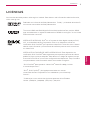 3
3
-
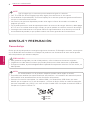 4
4
-
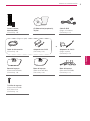 5
5
-
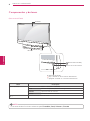 6
6
-
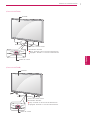 7
7
-
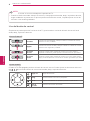 8
8
-
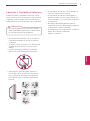 9
9
-
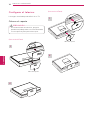 10
10
-
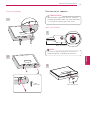 11
11
-
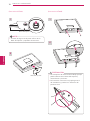 12
12
-
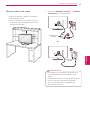 13
13
-
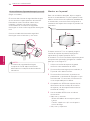 14
14
-
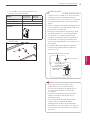 15
15
-
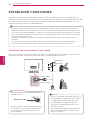 16
16
-
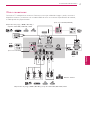 17
17
-
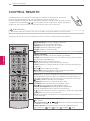 18
18
-
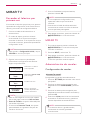 19
19
-
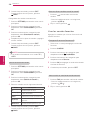 20
20
-
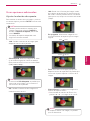 21
21
-
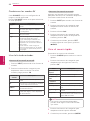 22
22
-
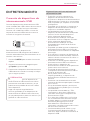 23
23
-
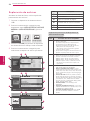 24
24
-
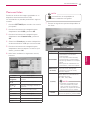 25
25
-
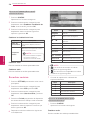 26
26
-
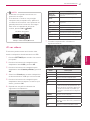 27
27
-
 28
28
-
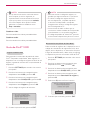 29
29
-
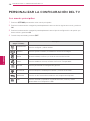 30
30
-
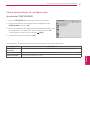 31
31
-
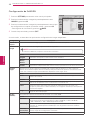 32
32
-
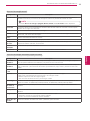 33
33
-
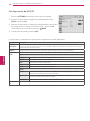 34
34
-
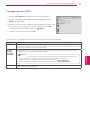 35
35
-
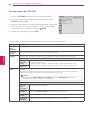 36
36
-
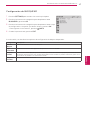 37
37
-
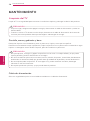 38
38
-
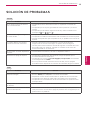 39
39
-
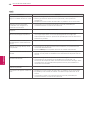 40
40
-
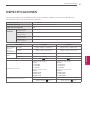 41
41
-
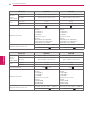 42
42
-
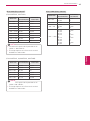 43
43
-
 44
44
LG 22MT45A Manual de usuario
- Categoría
- Televisores LCD
- Tipo
- Manual de usuario
Artículos relacionados
-
LG 29MT45A-PM Manual de usuario
-
LG 39LN549C Manual de usuario
-
LG 42LA6200 Manual de usuario
-
LG 32LN5100 Manual de usuario
-
LG 42LA6600-SA Manual de usuario
-
LG 42LM3400 Manual de usuario
-
LG 32CS560 Manual de usuario
-
LG 42LS3400 Manual de usuario
-
LG 28MT45M-PM El manual del propietario
-
LG 29MT45V-PD El manual del propietario